在大部分用户的电脑上都会备上一款视频播放软件,这样能够在自己的闲暇时间内打开软件来观看视频,用户在面对各种各样的视频播放软件时,会根据自己的喜好会选择使用优酷软件,优酷有着丰富的视频资源来给用户观看,能够很好的满足用户的需求,因此优酷拥有着大量的用户群体,成为了热门的视频播放软件之一,当用户在优酷中观看视频时,想要设置视频的精简模式,应该怎么来操作实现呢,这个问题其实很好解决,用户直接在播放页面的右上方找到视频播放图标并点击即可设置成功,因此有需要的用户可以来看看下方小编的经验分享,希望用户能够从中获取到有用的经验。

1.首先在电脑上打开优酷软件,并来到精选页面上来选择自己需要观看的视频

2.接着进入到视频的播放页面,用户点击页面右上角处的切换精简模式选项

3.这时就可以看到视频的播放页面变小了,可以跟随在电脑的每个页面上

4.用户想要将播放页面恢复原状,直接在同样的位置上按下切换普通模式选项

5.此时用户可以发现视频播放页面变大了,已经恢复成原来的大小了,效果如图所示

以上就是小编对用户提出问题整理出来的方法步骤,用户从中知道了大致的操作过程为选择需要观看的视频——点击切换到精简模式图标——播放页面变小——按下切换到普通模式这几步,方法简单易懂,因此感兴趣的用户快来看看小编的教程吧。
 抖音短视频前世身份测试
抖音短视频前世身份测试 一加 10 Pro 于 3 月 31 日全
一加 10 Pro 于 3 月 31 日全 AMD 推出 Instinct MI210 加速器
AMD 推出 Instinct MI210 加速器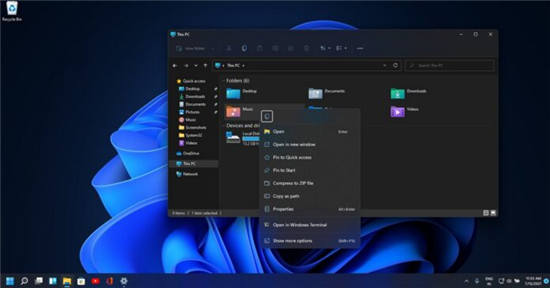 微软正在升级 Windows 11 中
微软正在升级 Windows 11 中 现在win7还能免费升级win
现在win7还能免费升级win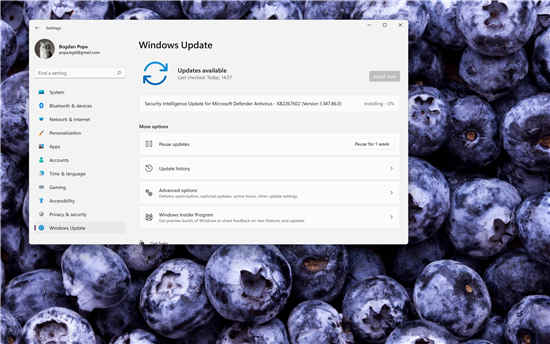 Microsoft 暂时禁用某些 Wi
Microsoft 暂时禁用某些 Wi 网络高速发展的今天,这
网络高速发展的今天,这 如何防范计算机病毒
如何防范计算机病毒 《仙剑客栈2》出场人物有
《仙剑客栈2》出场人物有 原神卸去铠甲之时任务怎
原神卸去铠甲之时任务怎 消逝的光芒2怎么调中文配
消逝的光芒2怎么调中文配 迪兰显卡质量怎么样
迪兰显卡质量怎么样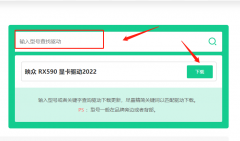 映众显卡驱动怎么安装
映众显卡驱动怎么安装 windows hello是什么详细介绍
windows hello是什么详细介绍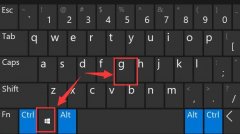 windows11自带录屏怎么用
windows11自带录屏怎么用 win7无法识别u盘解决方法
win7无法识别u盘解决方法 360安全浏览器开启弹条提
360安全浏览器开启弹条提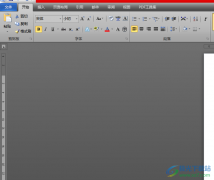 word文档设置数字的上角
word文档设置数字的上角 WPS Excel数据透视表中筛选
WPS Excel数据透视表中筛选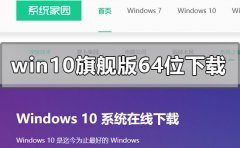 windows10旗舰原版纯净版6
windows10旗舰原版纯净版6 关于Android系统六个不为人
关于Android系统六个不为人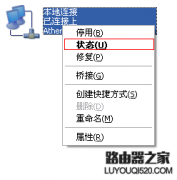 如何查看电脑、手机的M
如何查看电脑、手机的M 小米路由mini无线中继怎么
小米路由mini无线中继怎么
亲们想知道C4D如何使用雕刻建模的操作吗?下面就是小编整理C4D使用雕刻建模的教程,赶紧来看看吧,希望能帮助到大家哦!...
72103 次阅读

AdobeAudition是一功能十分强大的音频处理软件,通过AdobeAudition软件可以对我们电脑中保存的音频文件进行各种相关的处理操作,但是该软件的功能非常的丰富,因此有的小伙伴在使用AdobeAuditio...
41295 次阅读

恒星播放器如何插入帧率功能呢,话说不少用户都在咨询这个问题呢?下面就来小编这里看下恒星播放器启用插入帧率功能教程分享步骤吧,需要的朋友可以参考下哦。...
84494 次阅读
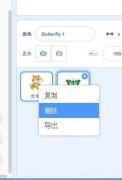
小伙伴们你们知道scratch3怎么制作机器人跟随鼠标移动效果呢?今天小编很乐意与大家分享scratch鼠标跟随技巧,感兴趣的可以来了解了解哦。...
147954 次阅读
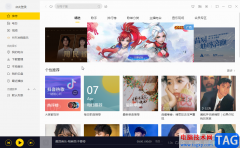
酷我音乐是一款非常好用的音乐软件,很多小伙伴都在使用。在其中我们不仅可以收听喜欢的音乐、电台,如果有需要我们还可以点击设置音乐桌面,也就是设置电脑版桌面的壁纸,我们可以选...
141380 次阅读

在AdobePhotoshop这款软件中编辑和处理图片时,我们有时候会需要插入一些形状,比如有时候我们会需要插入矩形,椭圆形等等,在AdobePhotoshop中直接有矩形工具、椭圆形工具,我们可以使用这些...
48925 次阅读

语雀是很多小伙伴都在使用的一款云端知识库软件,在这款软件中,我们可以将自己收获的知识都记录在文档中。语雀可以帮助我们快速的完成工作,还能让我们更详细的学习到各种知识。在使...
164030 次阅读

Dreamweaver软件是一款很出色的网页设计编辑软件,该软件通常被大家简称为DW软件,该软件呈现给对大家就是十分专业的操作界面,以及十分丰富的编辑功能,该软件是非常受欢迎的一款设计软...
56824 次阅读

在使用光盘刻录大师的过程中,有的朋友如果想要将wma转成mp3格式,该怎么操作呢?下面小编就为大家带来了具体的操作方法哦,有需要的朋友赶快来快看看吧。...
59560 次阅读
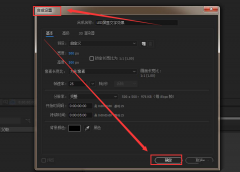
非常多的朋友喜欢使用Ae这款软件,那么Ae是如何制作led屏显动画效果的呢?在这里小编就为大家讲解一下Ae制作led屏显动画效果的方法哦,感兴趣的朋友可以来看看哦。...
46197 次阅读
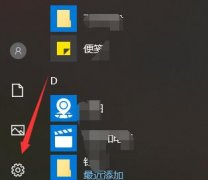
非常多的朋友在使用epic游戏平台,有的朋友发现自己游戏进不去了,该怎么办呢?下面小编就将epic游戏进不去解决办法分享如下哦。...
418491 次阅读

小米手机一直以性价比著称,吸引了不少的用户前来使用,这款手机以低廉的价格和超高的性能收获了许多用户的称赞,因此小米手机是部分用户很喜欢的一款移动设备,当用户在使用小米手机...
50201 次阅读
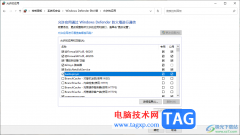
在win10电脑中会安装很多的软件进行操作,如果你担心自己安装的某些软件会有病毒的情况,那么我们可以选择将这样的软件进行关闭使用,但是如果你发现电脑中自己需要使用的应用程序无法...
19762 次阅读

用户在接触到pdf文件时,遇到需要编辑的情况,就可以选择在福昕pdf编辑器中来解决,这款软件为用户带来了丰富且齐全的功能,它可以让用户添加、删除、替换、注释、格式转换或是合并pd...
23461 次阅读

ps2021怎么制作波点背景呢?最近有很多朋友在咨询小编这个问题,那么针对这个问题,小编就为大家带来了ps2021制作波点背景的方法,希望可以帮助大家哦。...
292614 次阅读